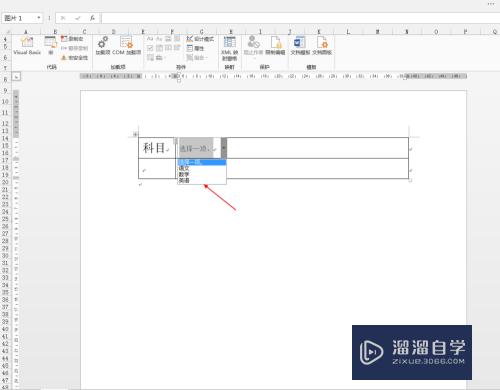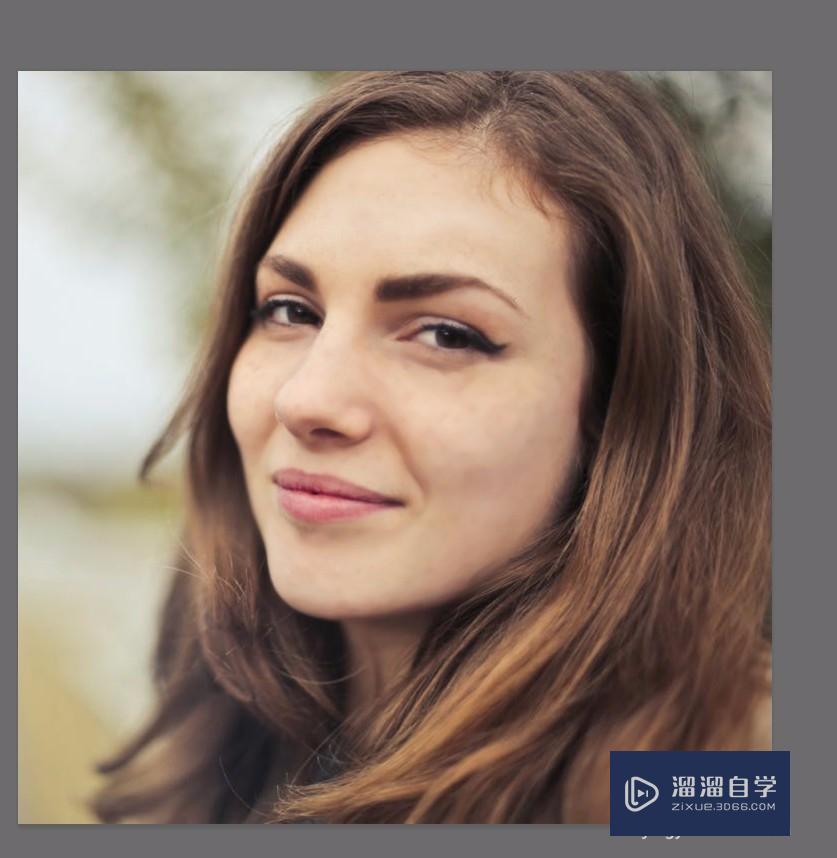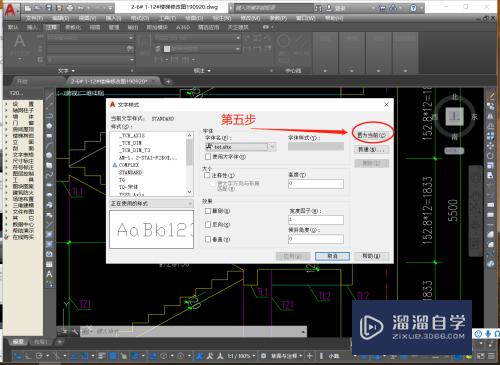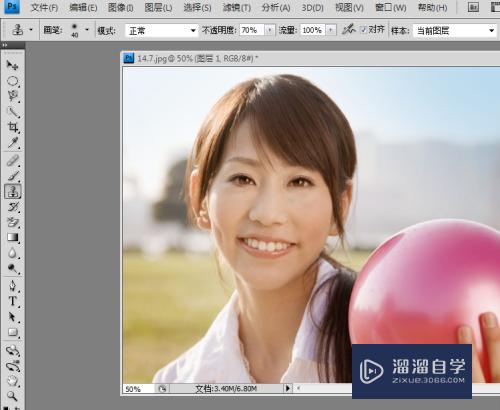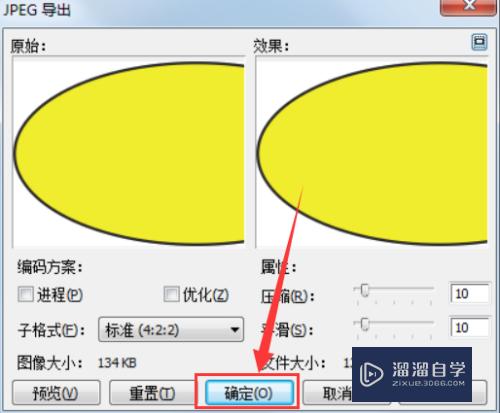CAD和PS如何添加新字体(cad和ps如何添加新字体样式)优质
这几年来使用CAD和PS软件的特别的多。许多的时候我们使用软件时为了编辑出比较炫酷效果来。都喜欢用一些比较个性的字体。但是软件没有自带那么多炫酷的效果。所以CAD和PS如何添加新字体?一起来了解一下吧!
如果您是第一次学习“CAD”那么可以点击这里。免费观看CAD最新课程>>
工具/软件
硬件型号:华为MateBook D 14
系统版本:Windows7
所需软件:CAD。PS
方法/步骤
第1步
其实。理论上只要电脑上安装的字体再使用其它软件时同样可以使用这个字体。这样的话。我们只要在电脑上安装自己喜欢的字体以后就可以在已安装的所有软件上使用了。
第2步
方法第一步。可在百度搜索免费字体并下载。解压。
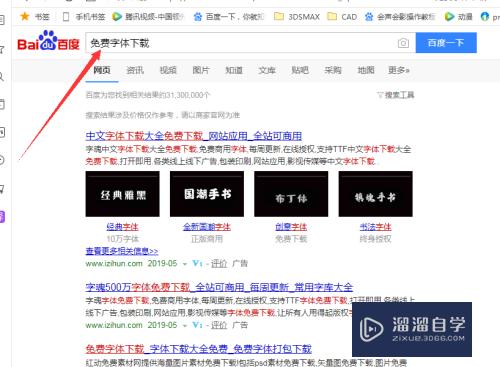
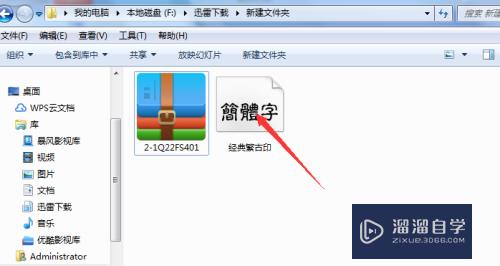
第3步
解压后剪钳字体安装到电脑字体库里面。
步骤。依次打开“开始”“控制面板”查看方式“大图标”“字体”找到系统字体库。找到字体库后把解压的字体粘贴到里面即可安装字体。
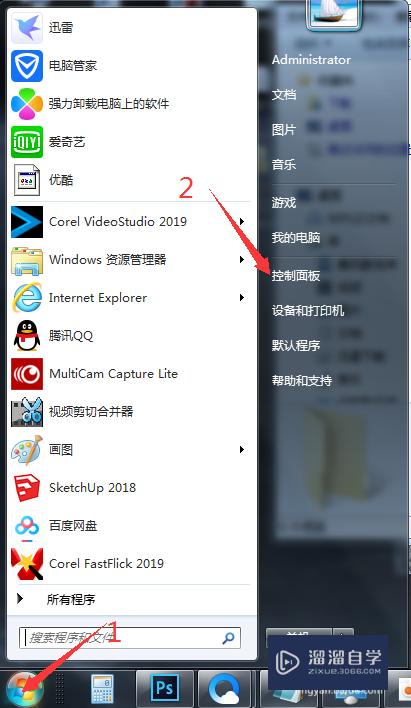
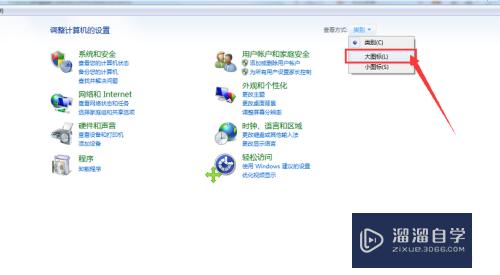
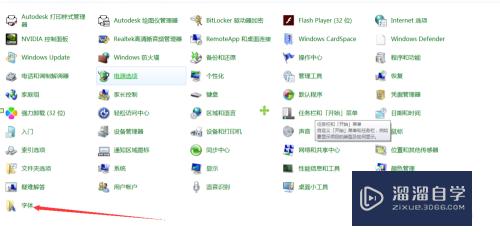
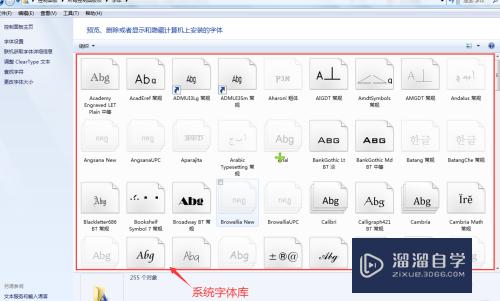
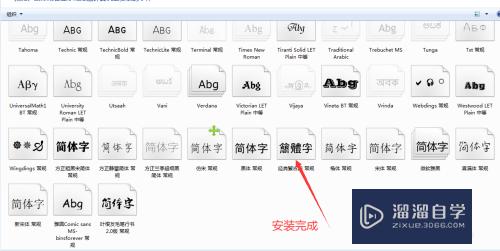
第4步
安装完成之后看软件中的效果。
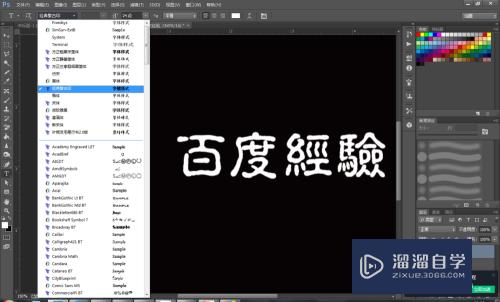
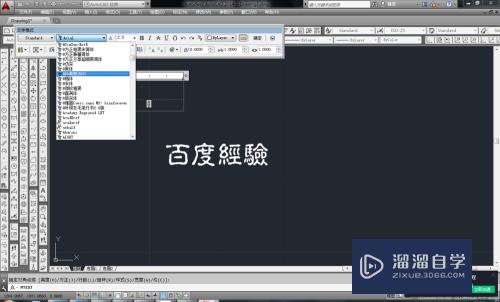
以上关于“CAD和PS如何添加新字体(cad和ps如何添加新字体样式)”的内容小渲今天就介绍到这里。希望这篇文章能够帮助到小伙伴们解决问题。如果觉得教程不详细的话。可以在本站搜索相关的教程学习哦!
更多精选教程文章推荐
以上是由资深渲染大师 小渲 整理编辑的,如果觉得对你有帮助,可以收藏或分享给身边的人
本文标题:CAD和PS如何添加新字体(cad和ps如何添加新字体样式)
本文地址:http://www.hszkedu.com/70059.html ,转载请注明来源:云渲染教程网
友情提示:本站内容均为网友发布,并不代表本站立场,如果本站的信息无意侵犯了您的版权,请联系我们及时处理,分享目的仅供大家学习与参考,不代表云渲染农场的立场!
本文地址:http://www.hszkedu.com/70059.html ,转载请注明来源:云渲染教程网
友情提示:本站内容均为网友发布,并不代表本站立场,如果本站的信息无意侵犯了您的版权,请联系我们及时处理,分享目的仅供大家学习与参考,不代表云渲染农场的立场!